标签:javac jre java安装 分享 com path变量 path 这一 配置
O1 java安装:
从java官网下载:https://www.java.com/zh_CN/
安装教程:http://jingyan.baidu.com/article/03b2f78c137ec85ea237aec7.html
1、 2、 3、
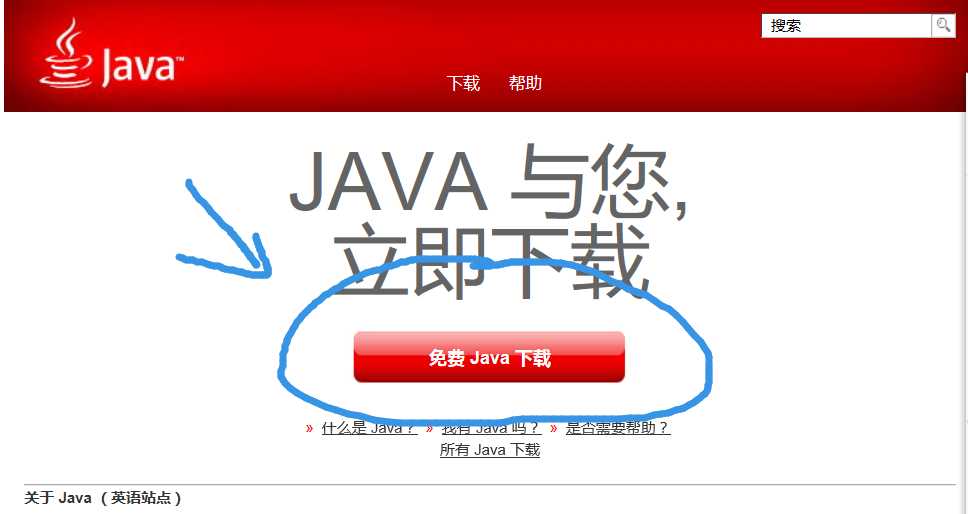
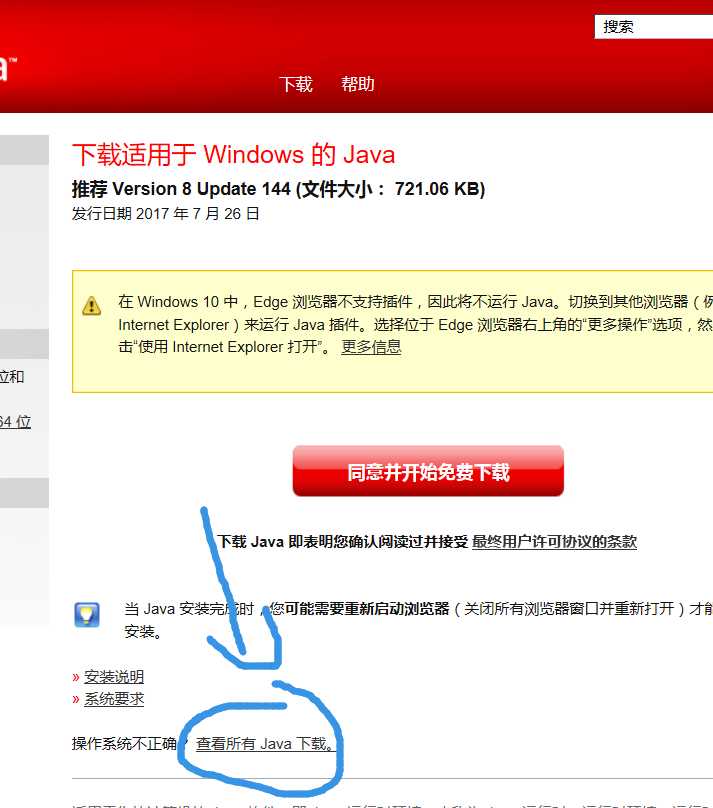
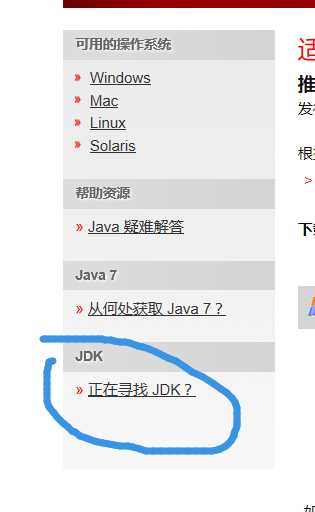
4、 5、 6、
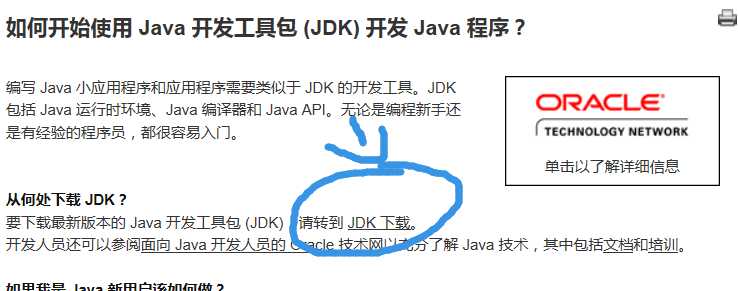
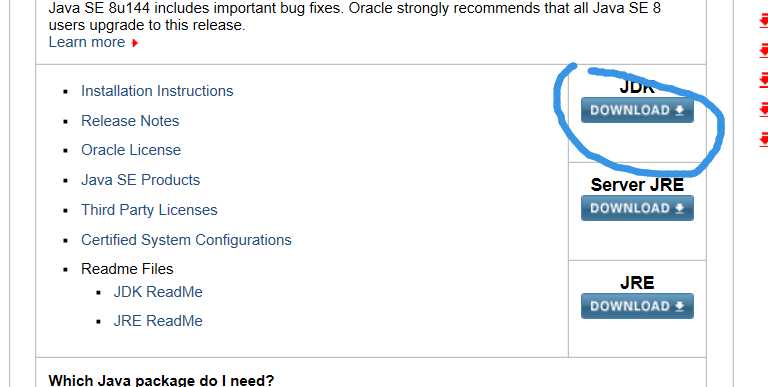
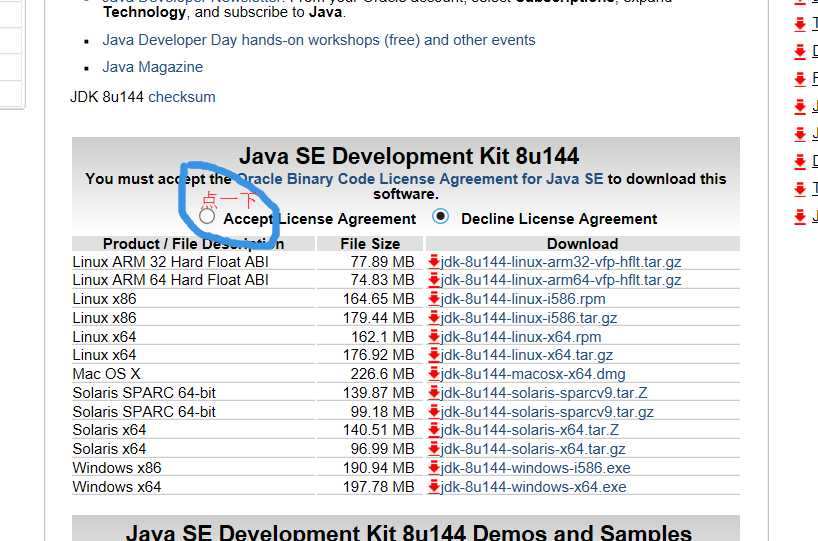
7、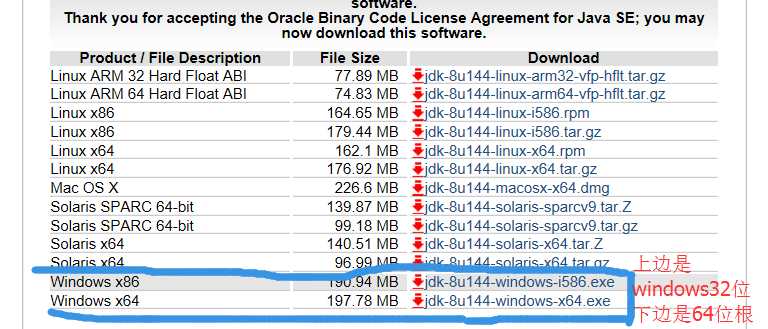
可以根据上面教程安装
下载安装成功后会有这两个文件夹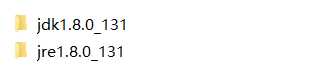
O2 环境配置:
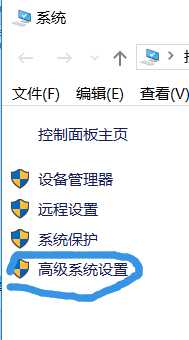
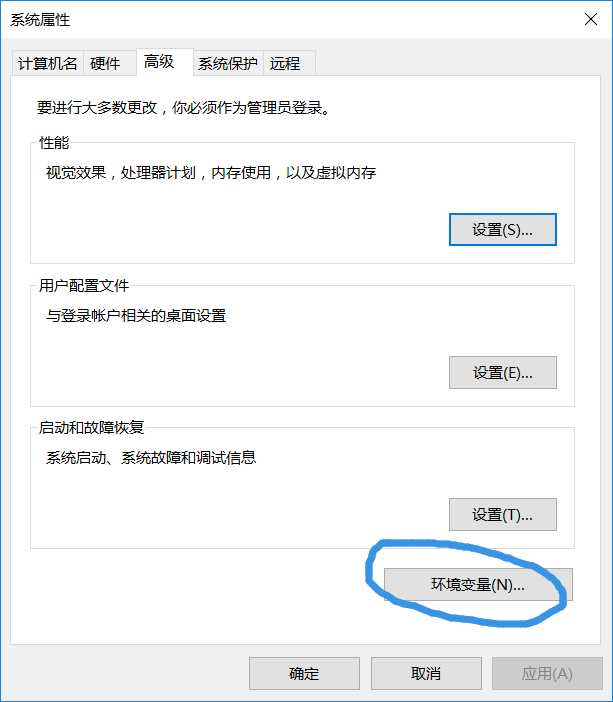
右击此电脑----》属性----》点击高级系统设置------》环境变量---》在系统变量中:
1)在系统变量里新建JAVA_HOME变量,变量值为:C:\Program Files\Java\jdk1.6.0_14(根据自己的安装路径填写)(注意:前后均无符号) 就是图中圈 的路径 复制粘贴即可
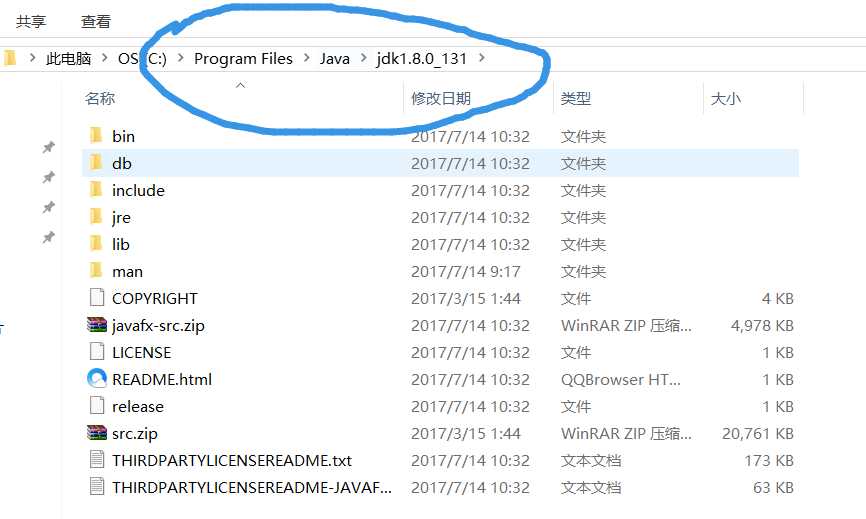
2)新建classpath变量,变量值为:.;%JAVA_HOME%\lib;%JAVA_HOME%\lib\tools.jar(注意:前面点号,分号,后面分号)
3)在path变量(已存在不用新建)添加变量值:%JAVA_HOME%\bin;%JAVA_HOME%\jre\bin(注意变量值之间用“;”隔开) (注意:写在原来变量值的最前面 前无符号,后为分号)
到这一步安装和配置就已经完成。
O3 检验配置是否成功:
运行--》输入cmd
显示此图

之后输入java 显示此图
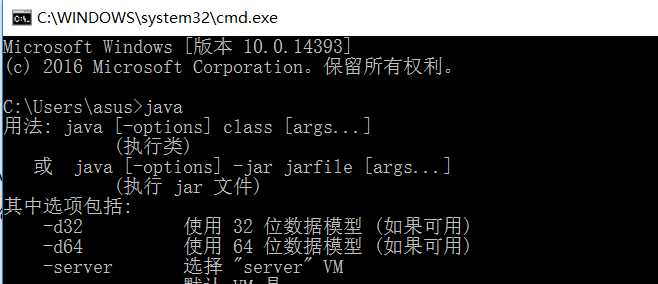
输入java -version 显示:

输入javac 显示

说明配置成功。
O4 我个人遇到的问题 与解决方式
问题:在配置环境过程中 javac 一直显示 不是内部命令或外部命令
解决方法
我个人将系统变量中的path :%JAVA_HOME%改为全路径C:\Program Files\Java\jdk1.6.0_14(根据自己的安装路径填写)
也就是java-home中的路径。
classpeth中的改为 .;C:\Program Files\Java\jdk1.8.0_131\lib\dt.jar;C:\Program Files\Java\jdk1.8.0_131\lib\tools.jar(根据自己的安装路径填写 %java-home%和上面path中的一样 注意开头的点不能丢)
具体原因我也不了解。
标签:javac jre java安装 分享 com path变量 path 这一 配置
原文地址:http://www.cnblogs.com/bangandwolf/p/7341847.html